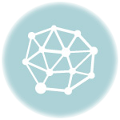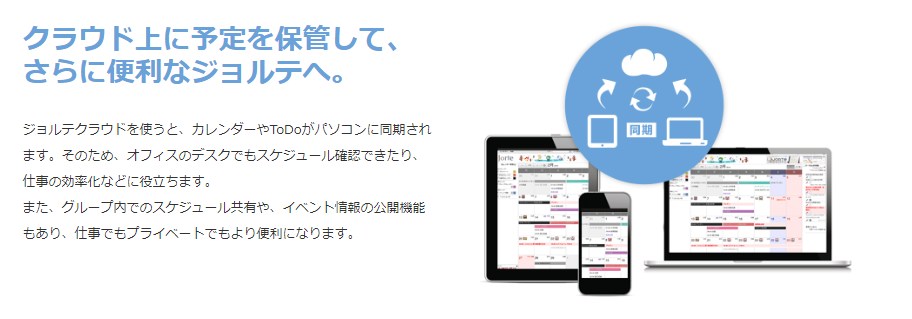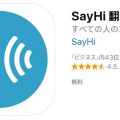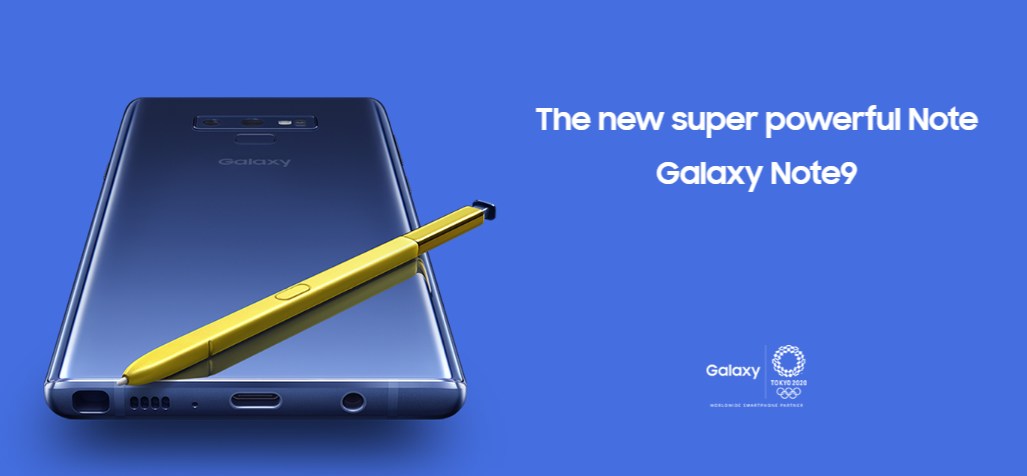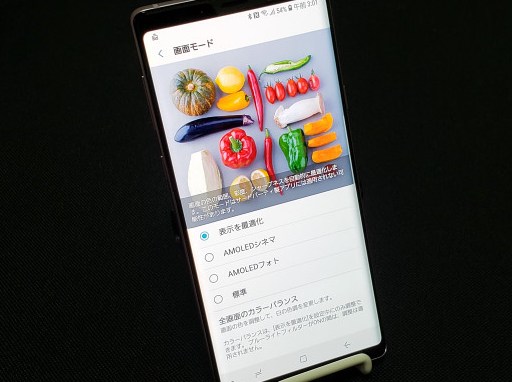私はそんなに目が良くありませんが、それが以前はそんなに感じなかったのですが、長時間スマートフォンを見たり、パソコンを見たりしてるとどうも目が痛くなる。
一つは乾き目である。 当然目医者に通って診察をしていただき目薬などをもらっているのです。
ちょっと話はそれますが、目医者もその乾き目であっても診察結果が違うようで、私が最初に行った眼医者で処方してくれた目薬は全く効かず、気になって他の眼医者に行ってみました。するとその2番目の眼医者で処方してくれた目薬はよく効きました。
話は元にもどして・・・・
その目が痛くなってきてモニターが見くくなるという問題なんですが、それがこんな事でものすごく改善されてきました。
それは最近のモニターは非常にきれいに表示されるようになってきています。
その綺麗さがあまり目のためには良くないのではないかと考えられます。
今回大巾に改善した流れを説明しますと、
以前から目の疲れというのはあったのですが、2ヶ月くらい前からスマホを見たりモニターを見たりしているとどんどん目が痛くなってきて、 夜にはもうモニターを見ても文字がかすんでくるし、スマホを見ると目が痛くてというような状態になってきました。
多分これは、 私の場合は長時間のパソコン作業をしているので、目の悪さが進行してきてそのような状態になってしまったと思っていました。
スマートフォンは、できるだけ大きな文字にして目に疲れを感じさせないようにと設定をして、色々な情報収集のためにニュースとかそのようなものをよく見ていました。

ニュースとか面白い情報は結構長い文章なので、 スマホの画面を凝視している時間が結構長いものです。
しばらくして、もしかしたら最近、新しいスマートフォンに変えたので、それが原因かと思いちょっと調べました。
その新しいスマートフォンは最新型ですのでモニター画面が鮮やかで綺麗です。
何年か前に鮮やかの PC 用のモニターを買って使っていましたら非常に目が疲れたということがあったので今回もこれが原因かと思い、そのスマートフォンの中に設定がありましたので変更していました。
最初に行ったのはブルーカットです。 しかしそのブルーカットは多少は効果はあるようですがあまり目が痛くなると言うには効果ありませんでした。
機種は Galaxy Note 9なのですが、モニターの画像モードという設定で、通常は表示の適正化という所に設定されています。適正化と言いますからこれが一番良いような気がしますが、どうもこれが目には良くないようで、 標準と書かれているところに設定をしました。すると結構目が楽になってきました。
それと、これは目が痛くなる予防に効果があるかどうかは不明ですが、画面の設定をナイトモードとしました。これは目に優しいのかもしれません。
このように設定を変えてから一週間ほど経ちましたら、最近あったあの強烈な目の痛みがなくなり、夜になってもモニターを見ていても決して文字が見にくくなったりとか、目が痛くて大変ということはなくなりました 。
この目が痛くなるという問題は、あまり長時間に使用しないという方は問題はないと思います。 またモニターも照度落としている方もこういう問題はないかもしれません。
また、少し前のパソコンでそんなに画面が綺麗でないものは問題がないかもしれません。
詳しくは調べてはないので分かりませんが、モニターの構造の種類によっても違うのかもしれません。
もちろん、人によっても違うかも知れません。
モニター画面を見ると言ってもテレビの映画などを見ている場合はある程度の距離から全体的な画面を見ているので問題はないかもしれませんが、パソコン作業の場合は結構細かい文字を見ることが多いです。画面を凝視ですよね。
スマートフォンもそうです、文字を読んでいる時は結構しっかりと見てしまいます。そんな時にモニターによって、 目が疲れる疲れないが左右されるようです。
長時間、目をその様に使う事をしていると良くないでしょうね。眼の乾き目とか痛い目を続けていると、将来的にすごく目が悪くなるかもしれません。
年齢を重ねた時に、 白内障とか緑内障の引き金になるかもしれません。
モニター画面を見て作業というのはこれからは必ずあることですから、逃げることができません。ですから自分の防御としてモニターの調整をすることが大事のようです。
私は、今回の経験で、
あまりにも目が痛くなったので、いよいよ目がダメになり、大変な事になるのかなと心配をしていましたが、今回のこの経験で、そうではない事が分かり安心しました。原因はスマホの画像を綺麗に表示させるモニタ―のせいでした。